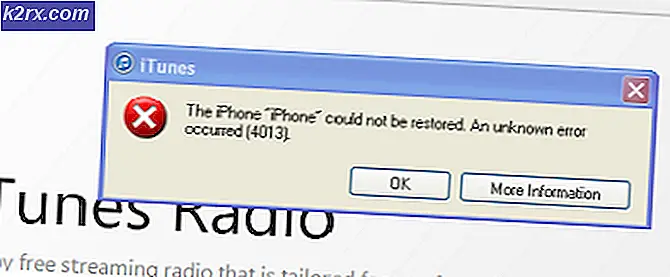วิธีแก้ไข Netflix ‘Error Code H7353’ บน Windows
ผู้ใช้ Netflix บางรายกำลังพบกับไฟล์ รหัสข้อผิดพลาด H7353 เมื่อพยายามสตรีมเนื้อหา นี่เป็นปัญหาเฉพาะของ Windows ที่ดูเหมือนจะเกิดขึ้นกับเบราว์เซอร์ Windows ดั้งเดิมเท่านั้น (Internet Explorer และ Microsoft Edge)
ปรากฎว่ามีสาเหตุหลายประการที่จะนำไปสู่การปรากฏของรหัสข้อผิดพลาดนี้:
วิธีที่ 1: การล้างคุกกี้ Netflix บนเว็บเบราว์เซอร์ของคุณ
หนึ่งในสาเหตุที่พบบ่อยที่สุดที่ทำให้เกิดรหัสข้อผิดพลาด H7353 คือปัญหาคุกกี้หรือปัญหาเกี่ยวกับข้อมูลแคชบางประเภทที่เสียหายซึ่งบังคับให้เซิร์ฟเวอร์ Netflix ขัดขวางการเชื่อมต่อ
หากสถานการณ์นี้เป็นไปได้คุณมี 2 วิธีในการดำเนินการต่อไปนี้:
- คุณสามารถล้างข้อมูลทั้งหมดและล้างโฟลเดอร์แคชทั้งหมดบนเบราว์เซอร์ของคุณพร้อมกับคุกกี้ Netflix ทุกตัว
- คุณสามารถกำหนดเป้าหมายคุกกี้และแคชของ Netflix โดยเฉพาะได้
แต่ไม่ว่าคุณจะเลือกใช้เส้นทางใดเราได้รวบรวมคำแนะนำที่แยกจากกัน 2 คำซึ่งจะนำคุณไปสู่กระบวนการทั้งหมด
A. การล้างแคชและคุกกี้ของเบราว์เซอร์
โปรดทราบว่าขึ้นอยู่กับว่าคุณพบรหัสข้อผิดพลาดนี้ใน Internet Explorer หรือ Microsoft Edge คำแนะนำในการล้างข้อมูลทั่วทั้งเบราว์เซอร์นี้จะแตกต่างกัน
อย่างไรก็ตามเราได้รวบรวมคำแนะนำที่จะแสดงให้คุณเห็น วิธีล้างแคชและคุกกี้ของเบราว์เซอร์ทั้งบน Internet Explorer และ Microsoft Edge.
เพียงทำตามคำแนะนำที่เกี่ยวข้องกับเบราว์เซอร์ของคุณเพื่อดำเนินการให้เสร็จสิ้น
B. การลบคุกกี้และแคชของ Netflix โดยเฉพาะ
- เปิดเบราว์เซอร์ของคุณที่ทำให้เกิดข้อผิดพลาดนี้ (Internet Explorer หรือ Microsoft Edge) และไปที่ หน้าล้างคุกกี้โดยเฉพาะสำหรับ Netflix.
บันทึก: หน้านี้มีสคริปต์อัตโนมัติที่จะล้างคุกกี้และข้อมูลชั่วคราวที่เกี่ยวข้องกับ Netflix ทันทีที่คุณเข้าชม - หลังจากคุณเยี่ยมชมหน้านี้ให้กลับไปที่หน้าสมัครใช้งาน Netflix และคุณควรสังเกตว่าคุณไม่ได้ออกจากระบบบัญชีของคุณ ใส่ข้อมูลรับรองของคุณอีกครั้งเพื่อเข้าสู่ระบบด้วยบัญชีของคุณ
- ทำซ้ำการดำเนินการที่เรียกใช้ก่อนหน้านี้ รหัสข้อผิดพลาด H7353และดูว่าปัญหาได้รับการแก้ไขแล้วหรือไม่
ในกรณีที่ปัญหาเดิมยังคงเป็นปัญหาต่อเนื่องให้เลื่อนลงไปที่การแก้ไขที่เป็นไปได้ถัดไปด้านล่าง
วิธีที่ 2: ติดตั้งทุกการอัปเดต Windows ที่รอดำเนินการ
ปรากฎว่าอินสแตนซ์ทั่วไปอีกอย่างหนึ่งที่จะทำให้เกิดรหัสข้อผิดพลาดนี้คือสถานการณ์ที่เบราว์เซอร์ที่เรียกใช้ รหัสข้อผิดพลาด H7353 ไม่มีชุดการอัปเดตด้านความปลอดภัยที่จำเป็นสำหรับ HTML5
Netflix เข้มงวดมากเกี่ยวกับเรื่องนี้และจะยุติการเชื่อมต่อใด ๆ ที่ไม่เป็นไปตามข้อกำหนดต่อต้านการละเมิดลิขสิทธิ์
ทั้ง Internet Explorer และ Microsoft Edge เป็นเบราว์เซอร์ดั้งเดิมของ Windows ดังนั้นหากสถานการณ์นี้ใช้ได้คุณควรจะสามารถแก้ไขปัญหานี้ได้โดยการติดตั้งการอัปเดตที่รอดำเนินการทั้งหมดผ่านคอมโพเนนต์ WU (Windows Update)
หากสถานการณ์นี้ใช้ได้ให้ปฏิบัติตามคำแนะนำด้านล่างเพื่อติดตั้ง Windows Update ที่รอดำเนินการทั้งหมด:
- เปิดไฟล์ วิ่ง กล่องโต้ตอบโดยการกด คีย์ Windows + R ในกล่องข้อความพิมพ์ 'ms-settings: windowsupdate'and กด ป้อน เพื่อเปิดไฟล์ Windows อัปเดต แท็บของ การตั้งค่า แท็บ
บันทึก: หากคุณใช้ Windows 7 หรือ Windows 8.1 ให้พิมพ์ไฟล์ ‘wuapp’ คำสั่งแทน
- เมื่อคุณอยู่ในหน้าจอการอัปเดตของ Windows ให้เลื่อนไปที่ส่วนด้านขวามือแล้วคลิกที่ไฟล์ ตรวจสอบสำหรับการอัพเดต ปุ่ม.
- เมื่อคุณเริ่มการสแกนให้รออย่างอดทนจนกว่ากระบวนการจะเสร็จสิ้นจากนั้นทำตามคำแนะนำบนหน้าจอเพื่อทำการติดตั้งไดรเวอร์ Windows Update ที่รอดำเนินการทั้งหมดให้เสร็จสิ้น
บันทึก: โปรดทราบว่าหากคุณมีการอัปเดตที่รอดำเนินการจำนวนมากซึ่งกำลังรอการติดตั้งคุณอาจได้รับแจ้งให้รีสตาร์ทก่อนที่คุณจะได้รับโอกาสในการติดตั้งการอัปเดตที่รอดำเนินการทั้งหมด หากสิ่งนี้เกิดขึ้นให้ทำการรีสตาร์ทตามคำแนะนำ แต่อย่าลืมกลับไปที่หน้าจอ Windows Update เมื่อเริ่มต้นครั้งถัดไปและทำการติดตั้งการอัปเดตที่เหลือต่อไป - เมื่อคุณจัดการเพื่อติดตั้งการอัปเดตที่รอดำเนินการทุกรายการให้รีสตาร์ทคอมพิวเตอร์ด้วยตนเองและลองสตรีมจาก Netflix อีกครั้งโดยใช้เบราว์เซอร์เดิมที่เคยแสดง รหัสข้อผิดพลาด H7353
หากปัญหายังไม่ได้รับการแก้ไขให้เลื่อนลงไปที่การแก้ไขที่เป็นไปได้ถัดไปด้านล่าง
วิธีที่ 3: การใช้เบราว์เซอร์ของบุคคลที่สาม
หากการแก้ไขที่เป็นไปได้ข้างต้นไม่ช่วยให้คุณแก้ไขปัญหานี้ได้คุณควรเริ่มพิจารณาทางเลือกของบุคคลที่สาม
การใช้เบราว์เซอร์ของบุคคลที่สามจะช่วยขจัดปัญหานี้ได้อย่างแน่นอนเนื่องจากเบราว์เซอร์หลักทุกตัวจัดการ HTML5 ได้เป็นอย่างดี (Microsoft ดูเหมือนจะเป็นเพียงตัวเดียวที่มีปัญหาประเภทนี้)
ในกรณีที่คุณกำลังพิจารณาที่จะย้ายไปใช้เบราว์เซอร์ของบุคคลที่สามนี่คือทางเลือกที่สามารถทำได้หลายทาง:
- Google Chrome
- Mozilla Firefox
- กล้าหาญ
- Opera